Återställning av Sony PlayStation Vita: En omfattande guide
Sony PlayStation Vita, ofta benämnd PS Vita, är en populär handhållen spelkonsol som har vunnit många spelares hjärtan. Med över 1300 tillgängliga spel och möjligheten att strömma PS4- och PS3-spel via Remote Play, tillsammans med en praktisk pekskärm, erbjuder PS Vita en varierad spelupplevelse. Om du är en PS Vita-ägare som upplever problem med att konsolen inte startar, eller om du undrar hur en hård återställning går till, har du kommit rätt. Denna artikel guidar dig genom processen för att återställa din PS Vita, steg för steg, och ger lösningar på vanliga problem.
Utför en hård återställning av din PS Vita
En hård återställning av din PS Vita kan utföras via formatmenyn i inställningarna. Här nedan beskrivs stegen detaljerat, med åtföljande bilder för att göra det enklare att följa med.
Varför startar inte min PS Vita?
Det finns flera anledningar till att din PS Vita kan vägra starta. De vanligaste orsakerna inkluderar:
- Problem med batteriet, antingen urladdat eller skadat
- Systemfel
- Mjukvarufel eller fel relaterade till manipulation
Lösning på en svart skärm på PS Vita
En svart skärm på din PS Vita kan bero på ett urladdat eller defekt batteri, mjukvarufel eller manipulation. För att lösa detta problem, prova följande felsökningsmetoder:
Metod 1: Batteriinspektion
- Kontrollera att batteriet fungerar normalt.
- Anslut PS Vita till laddaren och se om laddningen fungerar som den ska.
Metod 2: Hård Återställning
Följ stegen nedan för att utföra en hård återställning via inställningsmenyn:
- Gå till ”Inställningar” på din PS Vitas hemskärm.
- Välj sedan ”Format” i menyn.
- Klicka på ”Återställ detta system”.
- Bekräfta återställningen genom att välja ”Återställ” och sedan ”Ja”.
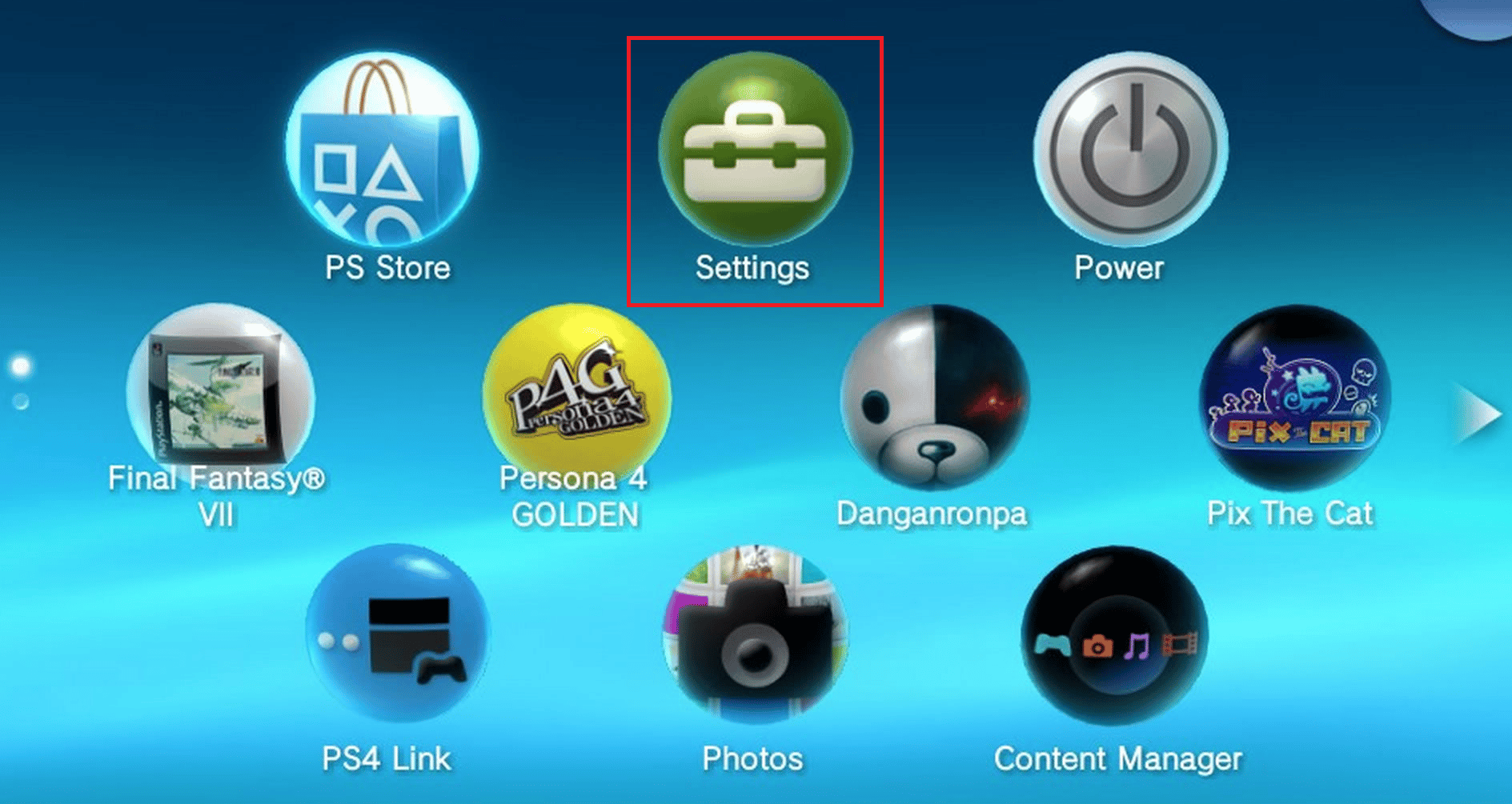
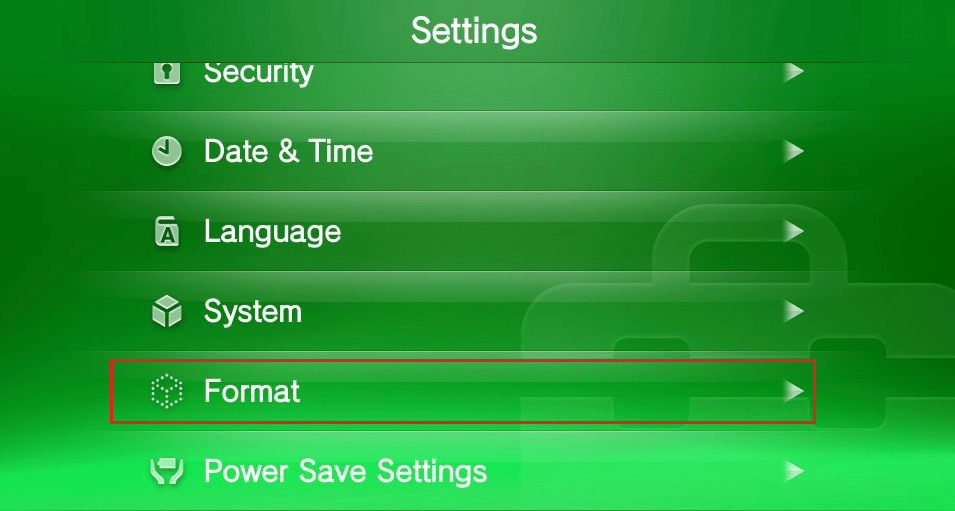
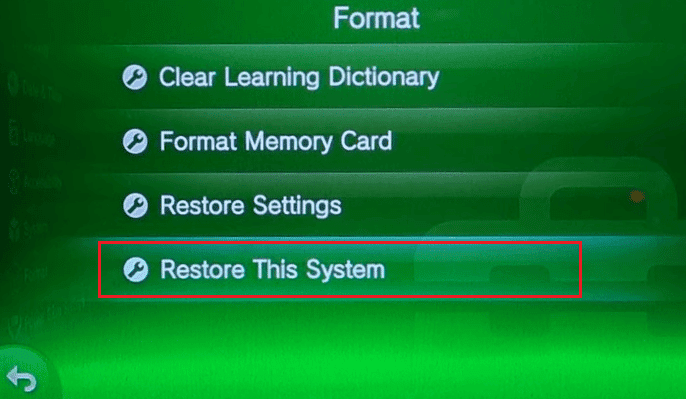
Observera: Du kommer att få frågan om du också vill formatera minneskortet. Om du vill, välj ”Ja” och ”Formatera” på efterföljande skärmar.
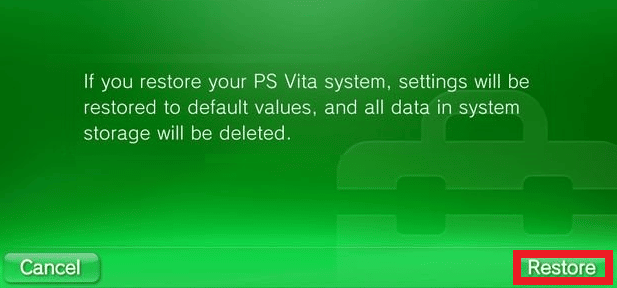
Vänta medan PS Vita återställer sig. När processen är klar kommer du till språkvalsskärmen.
Varför blinkar min PS Vita grönt?
En grön blinkande lampa på PS Vita indikerar att enheten är i standbyläge och att en applikation eller funktion som stöder automatisk start är aktiverad.
Varför blinkar min PS Vita blått?
Blinkande blått ljus betyder vanligtvis att en skiva håller på att matas ut eller att en skiva nyligen har satts in. Ibland kallas detta ”dödens blåa ljus”, men det kan oftast åtgärdas genom att starta om systemet.
Hur startar jag PS Vita i återställningsläge?
För att starta återställningsläget, följ dessa steg:
Obs: Se till att din PS Vita är helt avstängd och inte i standbyläge.
- Håll ned strömknappen i två sekunder och välj ”Stäng av”.
- Håll sedan ned R-knappen, PS-knappen och strömknappen samtidigt i 5 sekunder för att få fram återställningsmenyn.
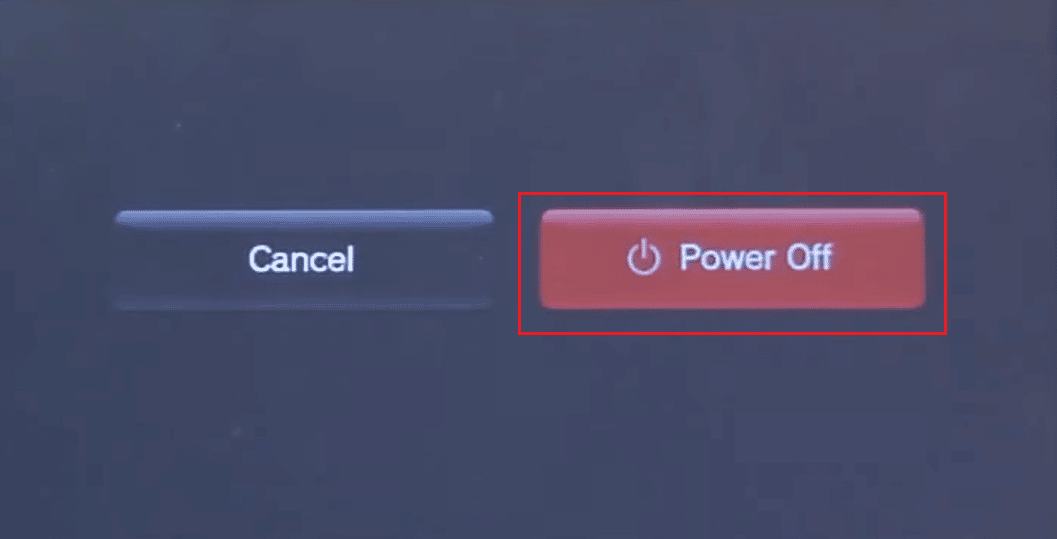

Din PS Vita är nu i återställningsläge.
Vad händer vid en systemåterställning av PS Vita?
Vid en systemåterställning återgår alla inställningar till fabriksinställningarna. All data från systemminnet och det interna minneskortet raderas också. Det är i princip en fabriksåterställning av PS Vita.
Hur går jag in i säkert läge på PS Vita?
Säkert läge och återställningsläge är samma sak på PS Vita. För att starta säkert läge, följ dessa steg:
Obs: Se till att din PS Vita är helt avstängd och inte i standbyläge.
- Håll ned strömknappen i två sekunder.
- Välj ”Stäng av” på nästa skärm.
- Håll sedan ned R-knappen, PS-knappen och strömknappen samtidigt i 5 sekunder.

Återställningsmenyn öppnas nu med olika alternativ och PS Vita är i säkert läge.

Finns det en fysisk återställningsknapp på PS Vita?
Nej, PS Vita har ingen fysisk återställningsknapp. Du kan dock enkelt utföra en hård återställning via återställningsmenyn.
Hur återställer jag en fryst PS Vita?
Om din PS Vita har frusit kan du prova att hålla ned strömknappen tills skärmen blir svart och sedan starta den igen. Om problemet kvarstår måste du gå in i säkert läge och återställa systemet. Steg för att återställa en fryst PS Vita:
- Tryck och håll ned R + PS + Power-knapparna samtidigt i 5 sekunder för att öppna återställningsmenyn.
- Välj ”Starta om PS Vita-systemet” i menyn.
- Bekräfta genom att välja ”Ja”.

Mjuk återställning av PS Vita
En mjuk återställning motsvarar att starta om PS Vita direkt efter att du stängt av den. Följ dessa steg:
- Håll in strömknappen i cirka 5 sekunder tills skärmen blir svart och PS-knappen slutar lysa blått.
- Vänta några sekunder och tryck sedan på strömknappen för att starta om PS Vita.

Hård fabriksåterställning av PS Vita
För att göra en fullständig fabriksåterställning måste du starta återställningsläget. Följ dessa enkla steg:
- Håll ned R-knappen + PS-knappen + Strömknappen samtidigt i 5 sekunder för att öppna återställningsskärmen.
- Välj ”Återställ PS Vita-systemet” > ”Ja”.

Din PS Vita startar om automatiskt efter några sekunder.
Återställa en PSP till fabriksinställningar
Så här återställer du en PSP till fabriksinställningarna:
- Öppna XMB-huvudmenyn genom att trycka på hemknappen på PSP:n.
- Välj ”Inställning” > ”Formatalternativ”.
- Välj ”Återställ detta system”.
- Välj ”Återställ”.
- Bekräfta genom att välja ”Ja” två gånger.
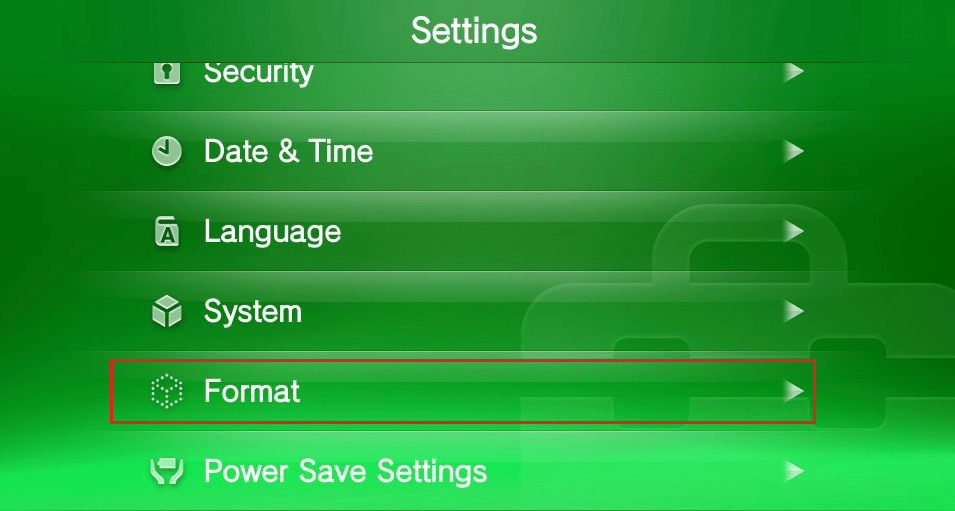
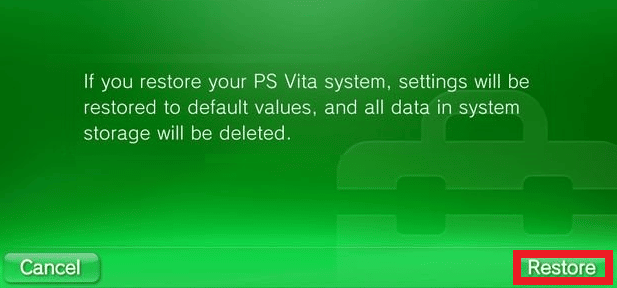
Förbereda din PS Vita för försäljning
Innan du säljer din PS Vita är det viktigt att rensa den på personlig information. Så här gör du:
Obs: Se till att ta bort eventuella spel-CD eller minneskort.
- Tryck på ”Hem”-knappen för att öppna XMB-huvudmenyn.
- Välj ”Inställningar”.
- Välj ”Format” > ”Återställ detta system”.
- Välj ”Återställ” > ”Ja” för att bekräfta.
- Välj ”Ja” igen för att fortsätta.
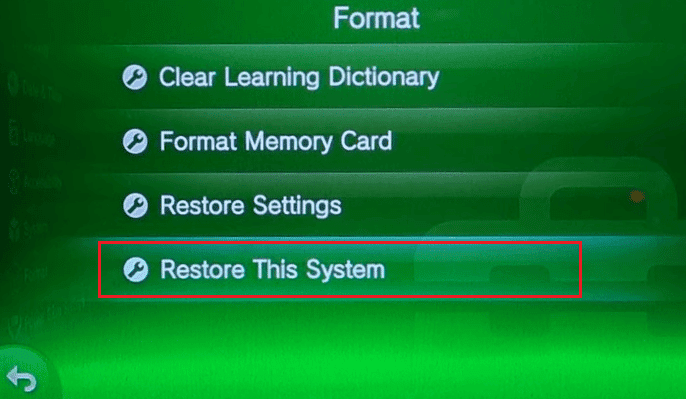
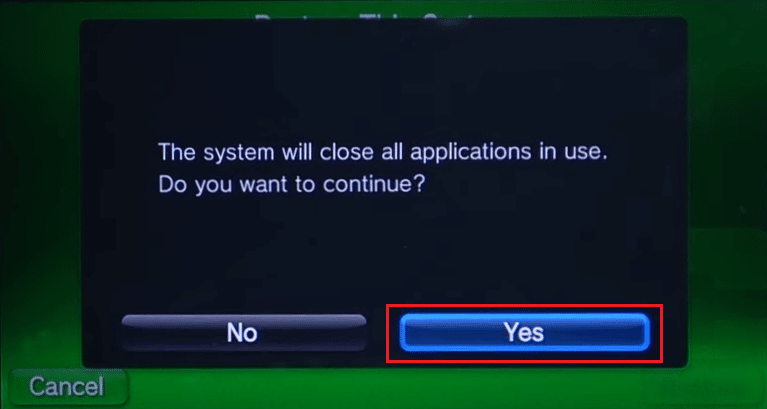
Nu är din PS Vita redo att säljas utan att du behöver oroa dig för sekretessproblem.
***
Vi hoppas att denna guide har varit till hjälp och att du nu vet hur du utför en hård återställning av PS Vita. Om du har några frågor eller kommentarer, skriv gärna i kommentarsfältet nedan. Vi tar gärna emot förslag på vad du vill lära dig härnäst!